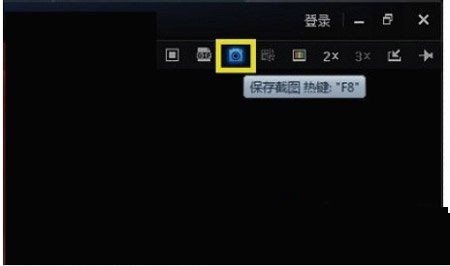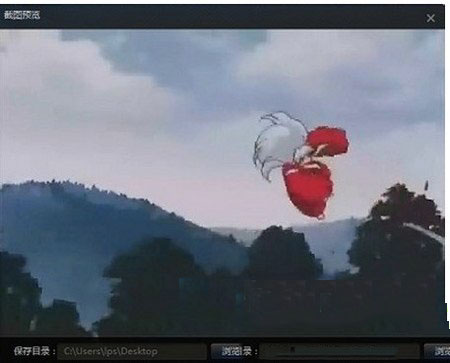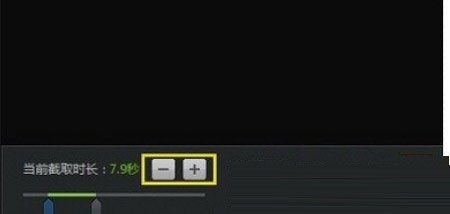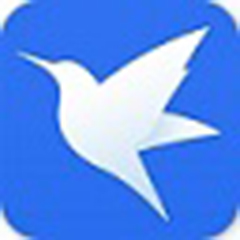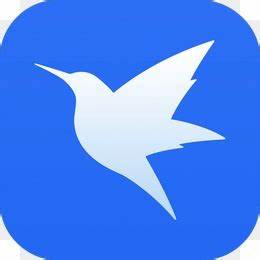迅雷看看截取静态/动态图的相关操作内容
时间:2022-07-27来源:互联网作者:GiuliaQ
迅雷看看是一款不错的软件,那么使用过程里,倘若想截取静态/动态图,具体是如何操作的呢?接下来小编就讲解了迅雷看看截取静态/动态图的相关操作内容,相信一定可以帮助到你们。
1、点击右上角的小照相机,截取想要的画面
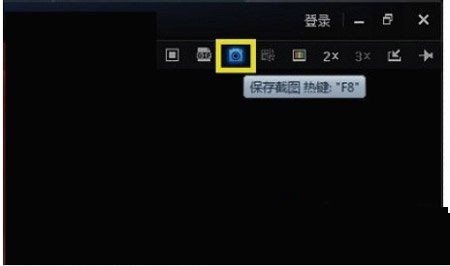
2、点击“路径设置”,可以设置一下保存到哪个文件夹或者桌面;点击“保存类型”可以有三种保存图片的类型,一般默认JPG格式;也能直接点击旁边的分享按钮,直接分享出去
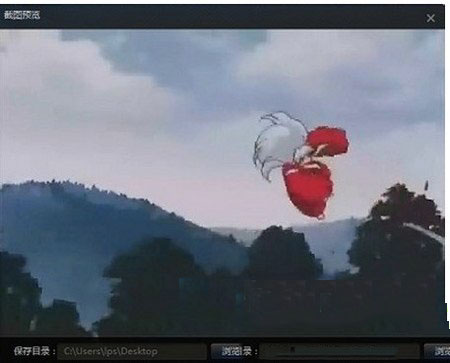
3、选择想要的动态图,点击右上角“G”标志

4、点击后,可以对动态图进行微调,调到你喜欢的那个地方,然后点击“预览”,若是你想要的效果的话,就保存下来
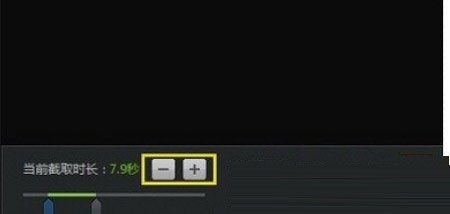
上面就是小编为大家带来的迅雷看看截取静态/动态图的相关操作内容,一起来学习学习吧。相信是可以帮助到一些新用户的。
热门推荐
-
迅雷11
版本: 官方最新版大小:6.6MB
迅雷11最新版是一款功能强大的专业级资源极速下载工具,迅雷11官方版用户登录就送2T空间,最高可领取6T空间,同...
-
迅雷
版本: v12.0.8.2392官方最新版大小:6.6MB
迅雷11官方最新版是迅雷官方推出的一款高速下载工具,使用全新的迅雷11,您将发现主界面蜕变为简洁清爽的风格...
-
迅雷9
版本: v12.0.3.2240最新版大小:6.65 MB
迅雷9官方版由迅雷公司为用户们打造的下载工具,开创性地添加了右侧资源搜索功能分区,将整个版面格局分为左...
-
迅雷
版本: 12.0.8.2392最新版大小:6.64MB
迅雷操作简单,功能强大,能够帮助用户更快速下载,并且迅雷极速版无广告、无弹窗,界面简洁,同时也没有游戏等插件...
-
迷你迅雷
版本: 12.0.8.2392最新版大小:6.65 MB
mini(迷你)迅雷是一款体积偏小的资源下载工具,小伙伴们可以使用这款mini(迷你)迅雷下载你需要的任何资源。...